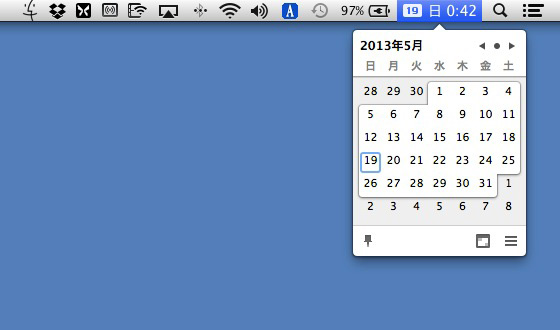
Macのメニューバーにアイコンを並べるのが好きで、いろいろ見つけてはインストールしてます。
必要最低限のものはデフォルトで揃っているものの、唯一気に入らないのが日付表示。
もっと見やすくて使い勝手が良いのがないかなぁって探してたら日付(カレンダー)を表示することができる便利な無料アプリがあったので紹介します。
スポンサーリンク
Macのメニューバーに表示されるデフォルトのカレンダーが気に入らない理由
Macのメニューバーに表示されるデフォルトのカレンダーが気に入らないのは
- 選べる書式が少なくて表示もカッコよくない
- 横幅を取るので使用中のアプリによってはメニューバーに表示させた他のアイコンが隠れてしまう
- カレンダーが表示できない
の3点。デフォルトの書式だと○月□日(△)にプラスしてオプションで時刻を表示できるんだけど、この書式は変更できない。
さらに、今日は何日だったかな?と思うことはあっても今は何月だっけな?となることはほぼないし、結構な横幅を取るので使用中のアプリによってはアイコンが隠れてしまうので、日付だけ表示されれば十分なんです。
Macのメニューバーにカレンダーを表示できる無料アプリ「Itsycal for Mac」を導入!

photo credit: Visit of the Chancellor of the University of London, HRH Princess Anne to the School, 8 May 1986 via photopin (license)
無料アプリ「Itsycal for Mac」はメニューバーに日付を表示し、さらに日付のアイコンをクリックするとカレンダーを表示させることが可能。表示させるカレンダーはMac標準のiCalに登録しているものから選択することができるので、
iCalでGoogleカレンダーを閲覧できるようにしておけばこのアプリからもGoogleカレンダーの予定が見れるということになります。
超便利やん!
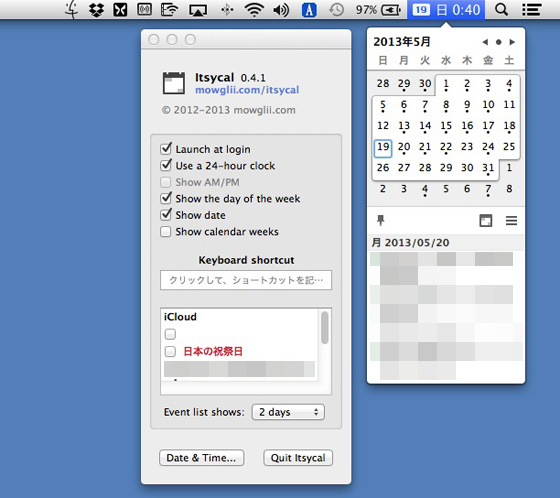
アプリの設定で時計の24時間表示の使用、週番号の表示、カレンダー表示後のショートカット等も変更可能。コマンドキーを押しながらアイコンをドラッグすると表示順も変えることができますよ。(これができないメニューバーアプリも結構あるよね…。)
ただし、Itsycal for Macはデフォルトの「日付と時刻」とは別にメニューバーに日付/時刻を表示するので「システム環境設定」>「日付と時刻」>「時計」と進み、「メニューバーに日付と時刻を表示」のチェックを外してデフォルトの日付と時刻を表示しないようにすると良いです。
OSX Yosemiteでも問題なく動くので、Mac使いの方はぜひ導入してみてください。
こういうのデフォルトで導入して欲しいよなぁ。
Itsycal for Mac(OSX 10.10以降)

